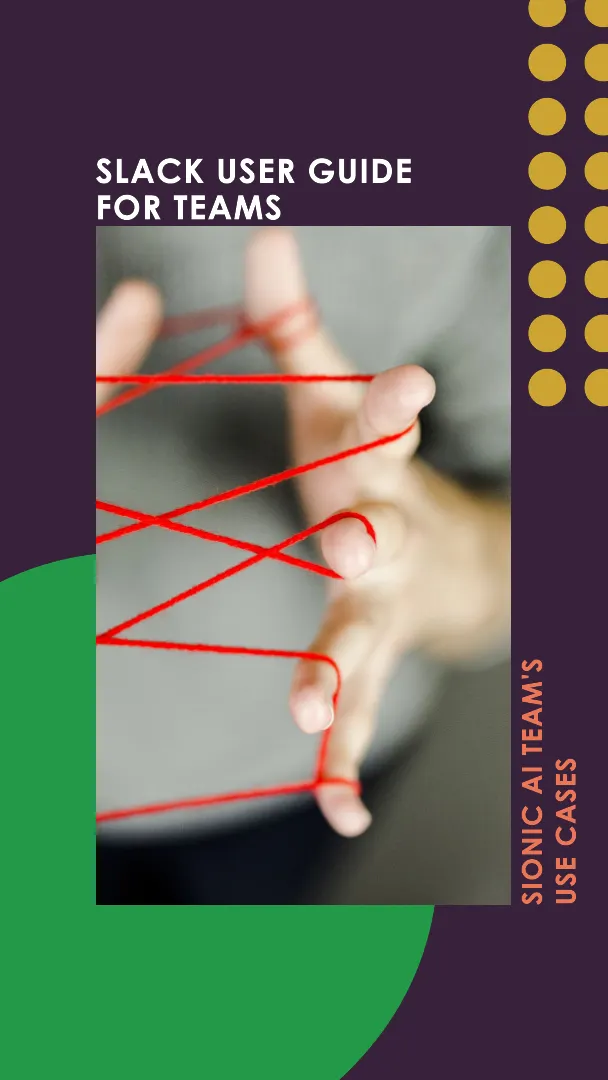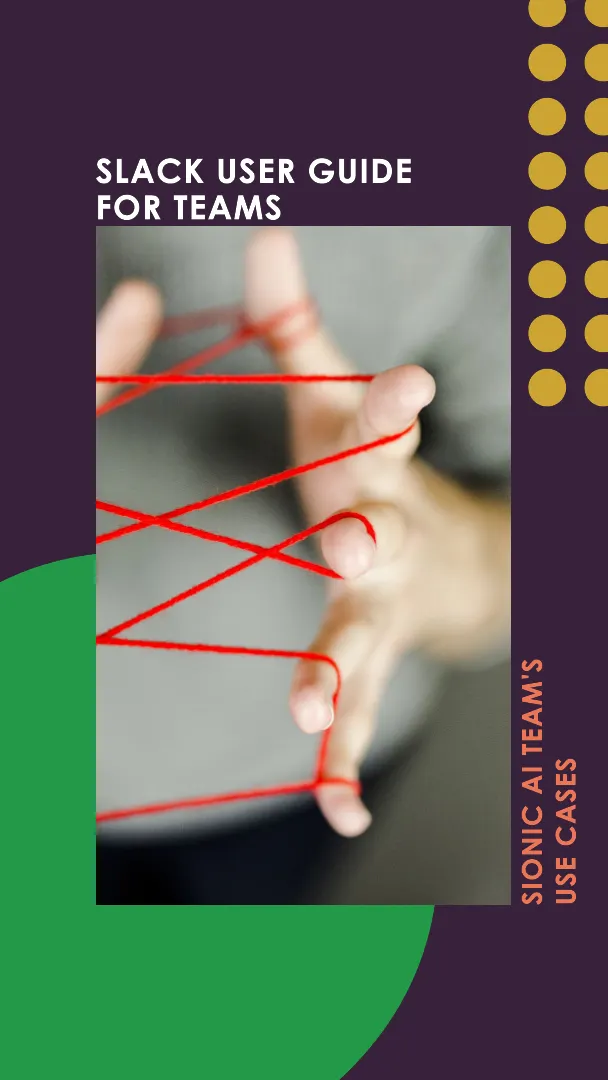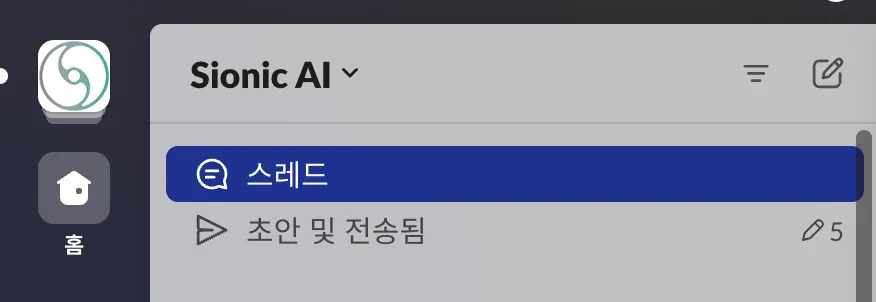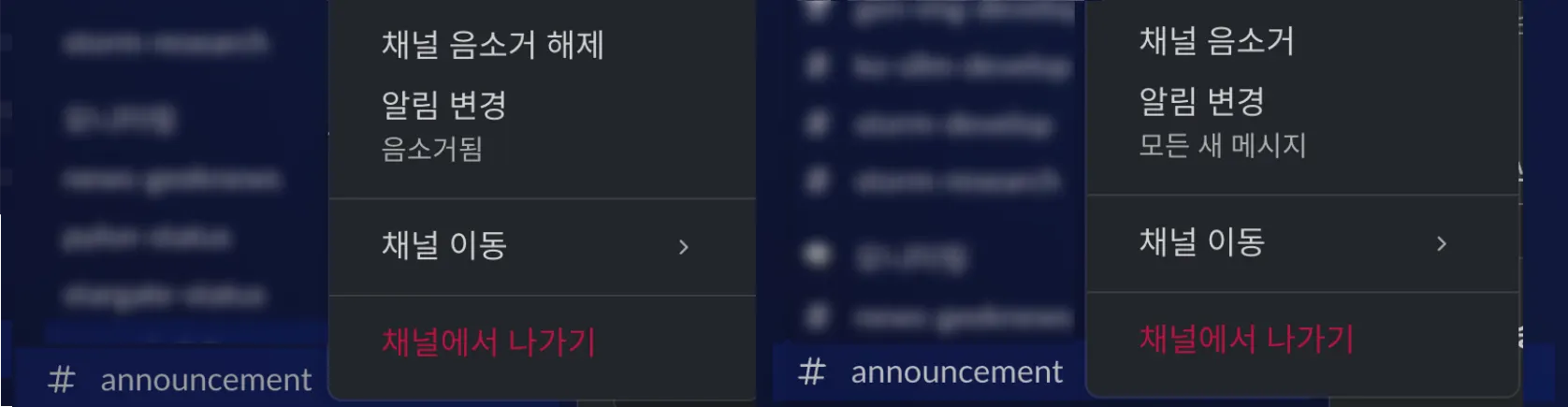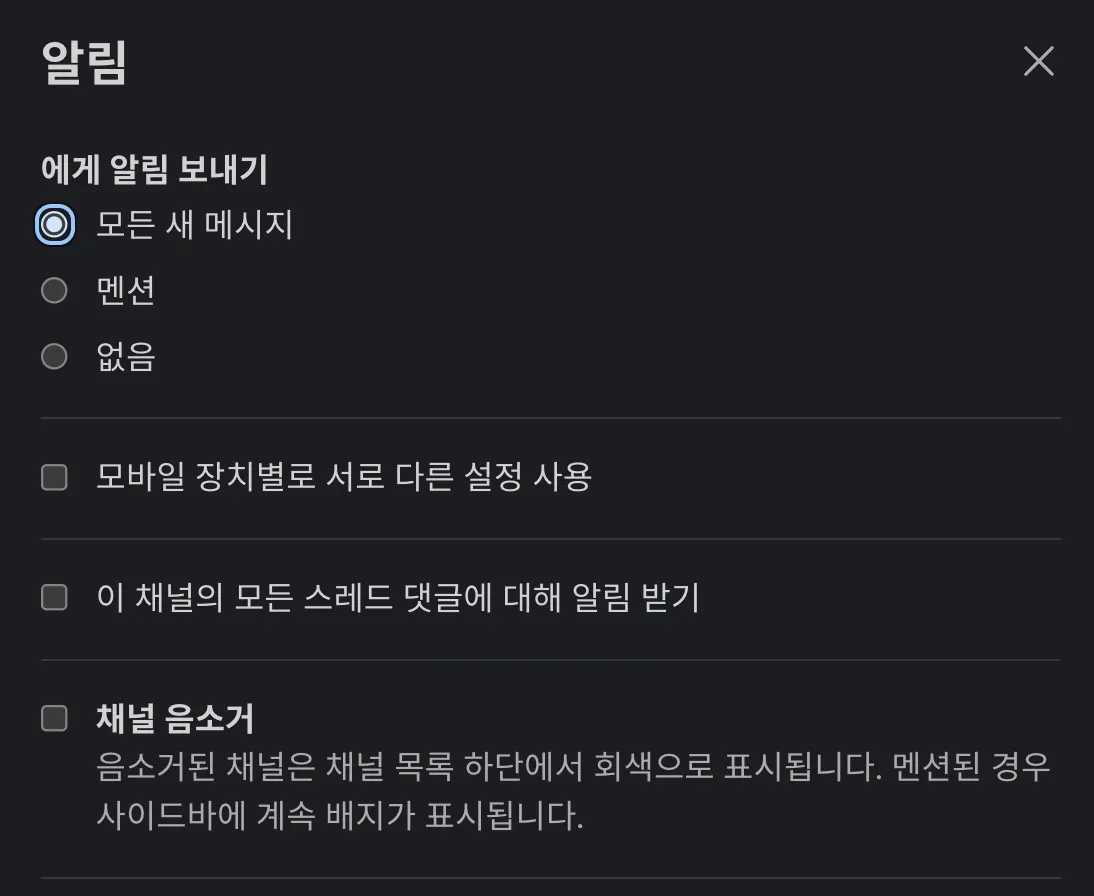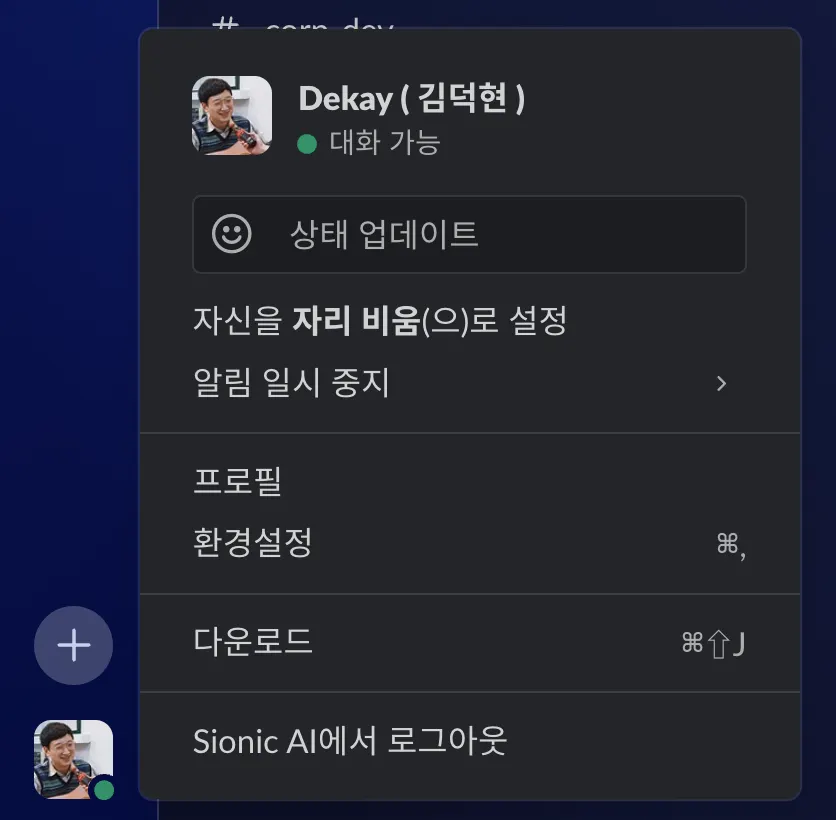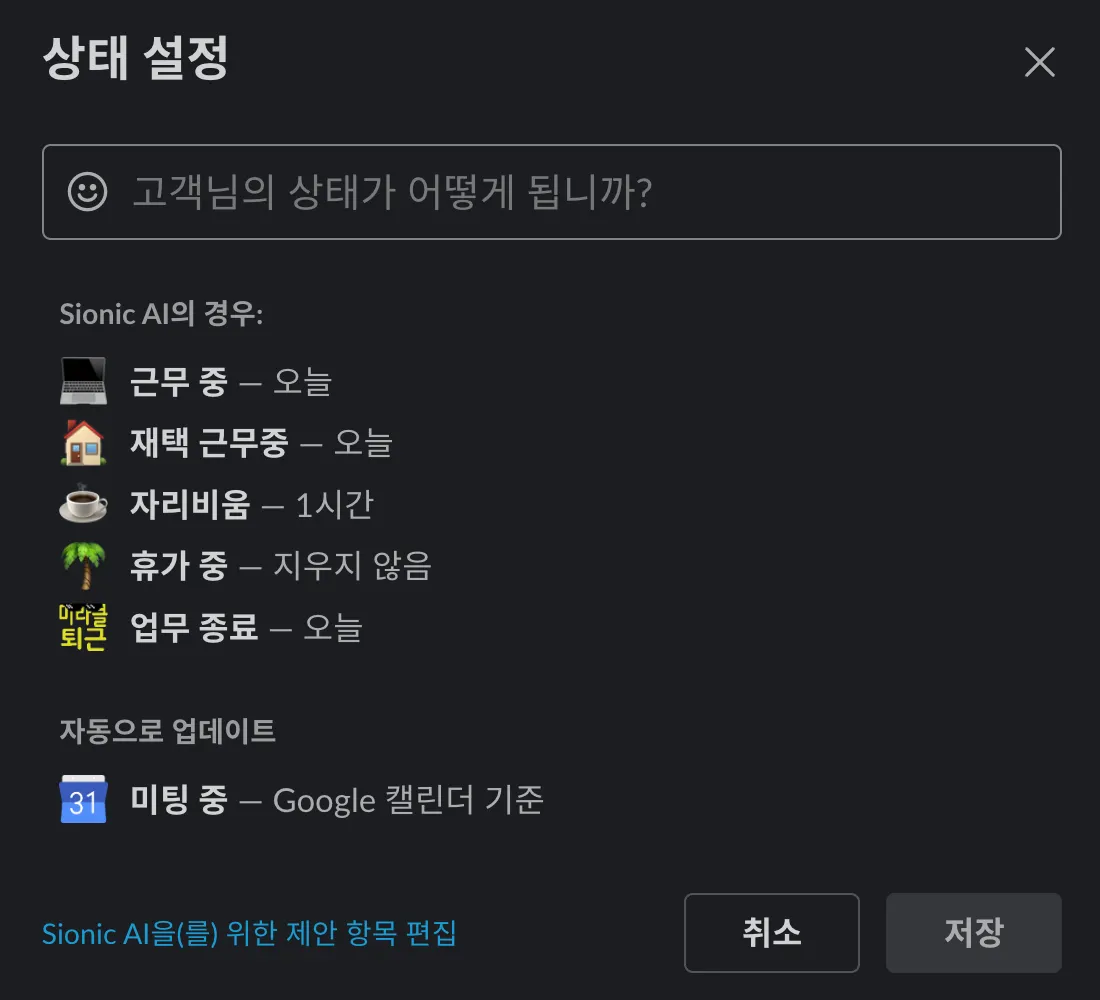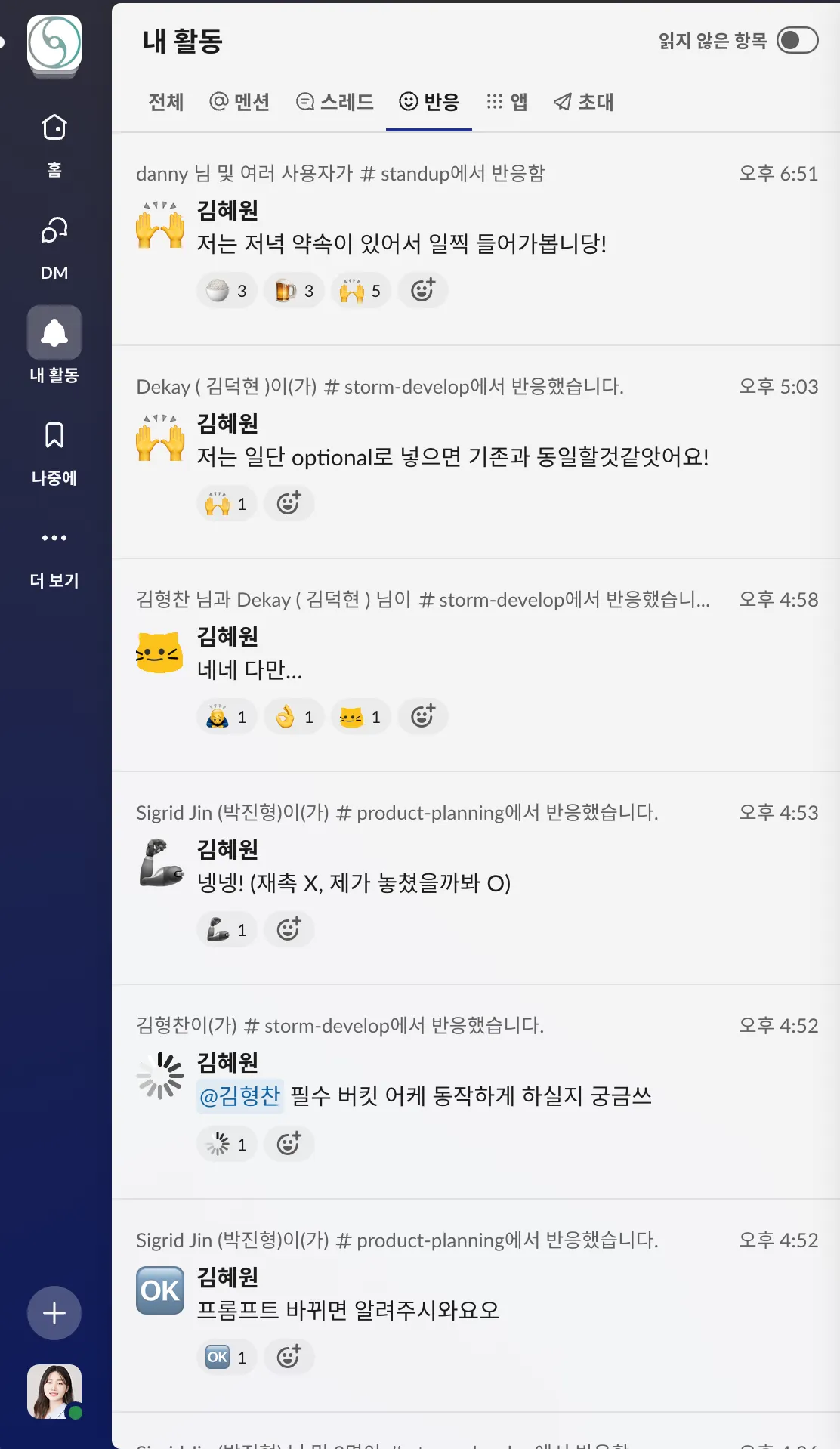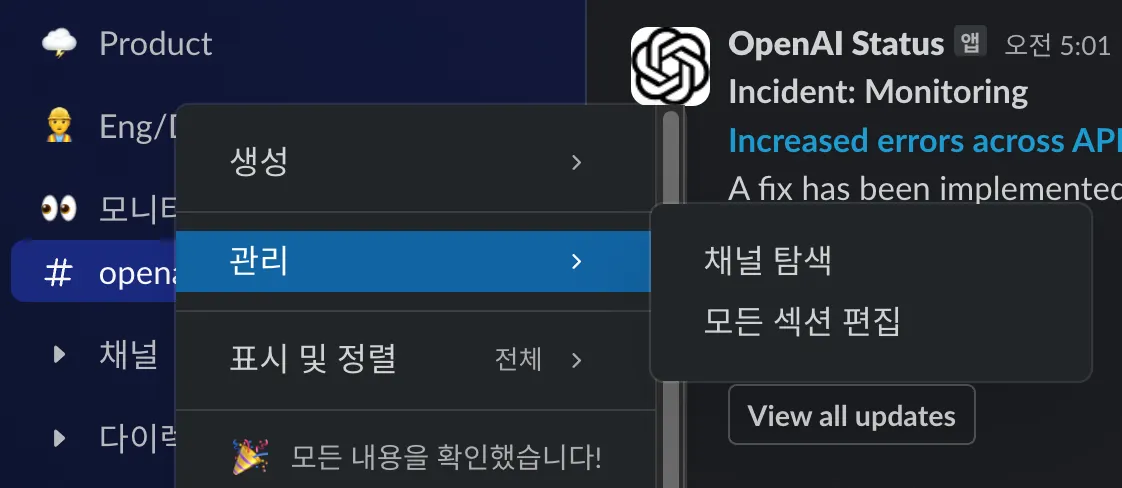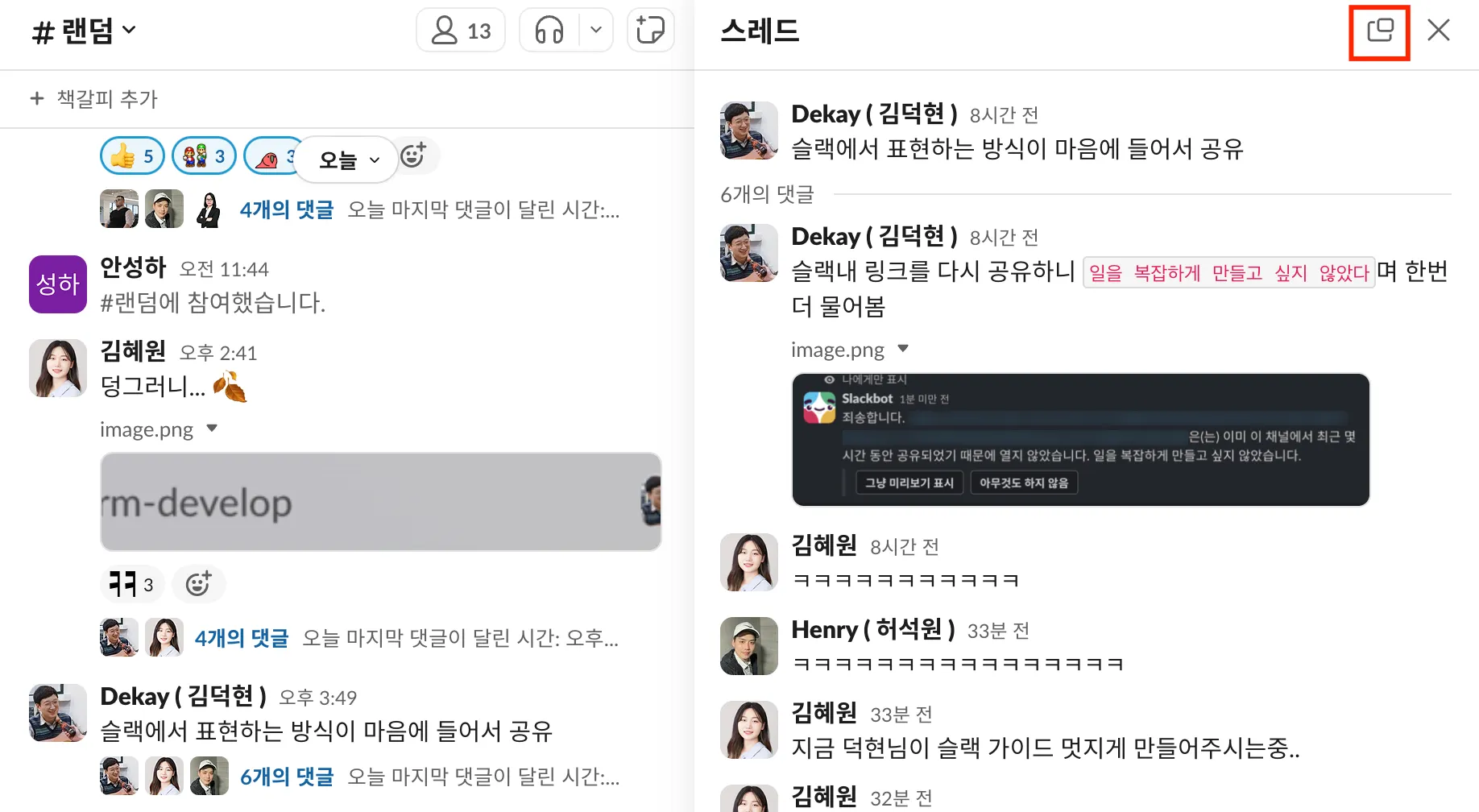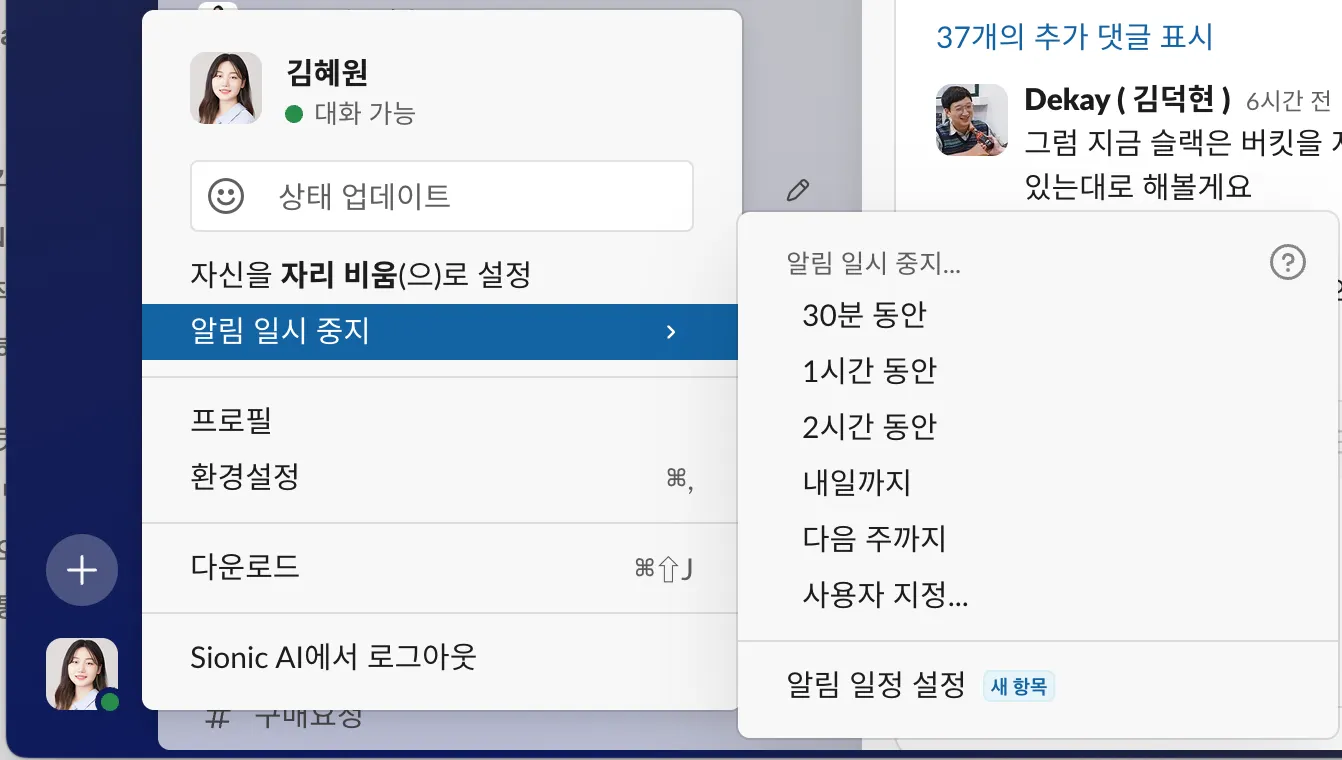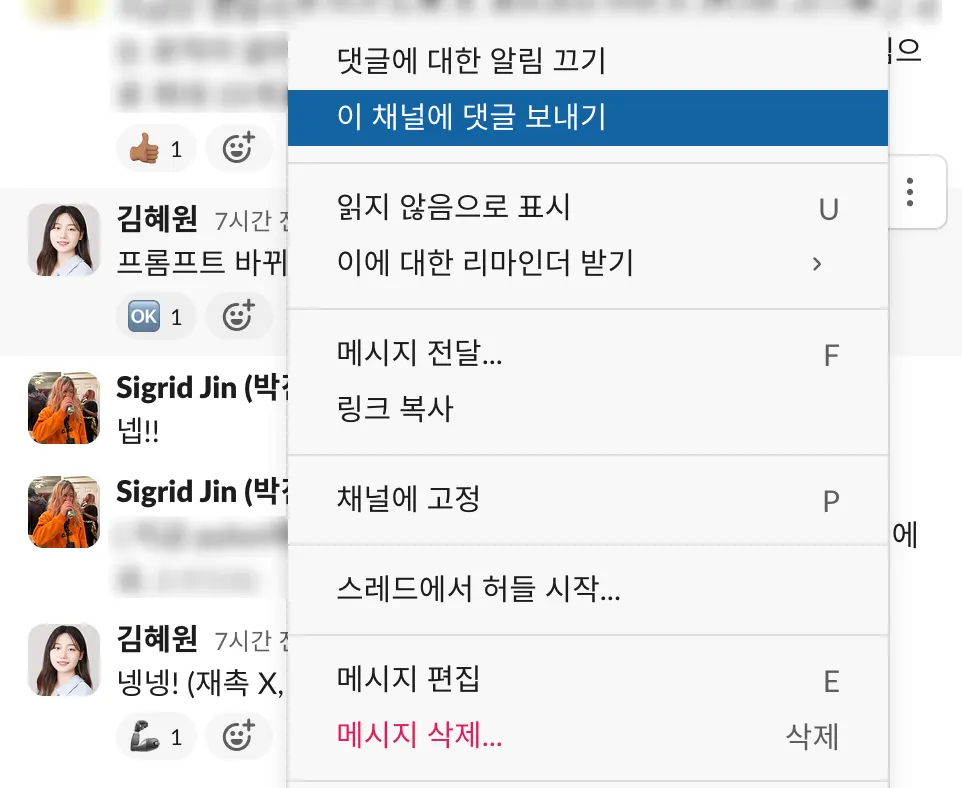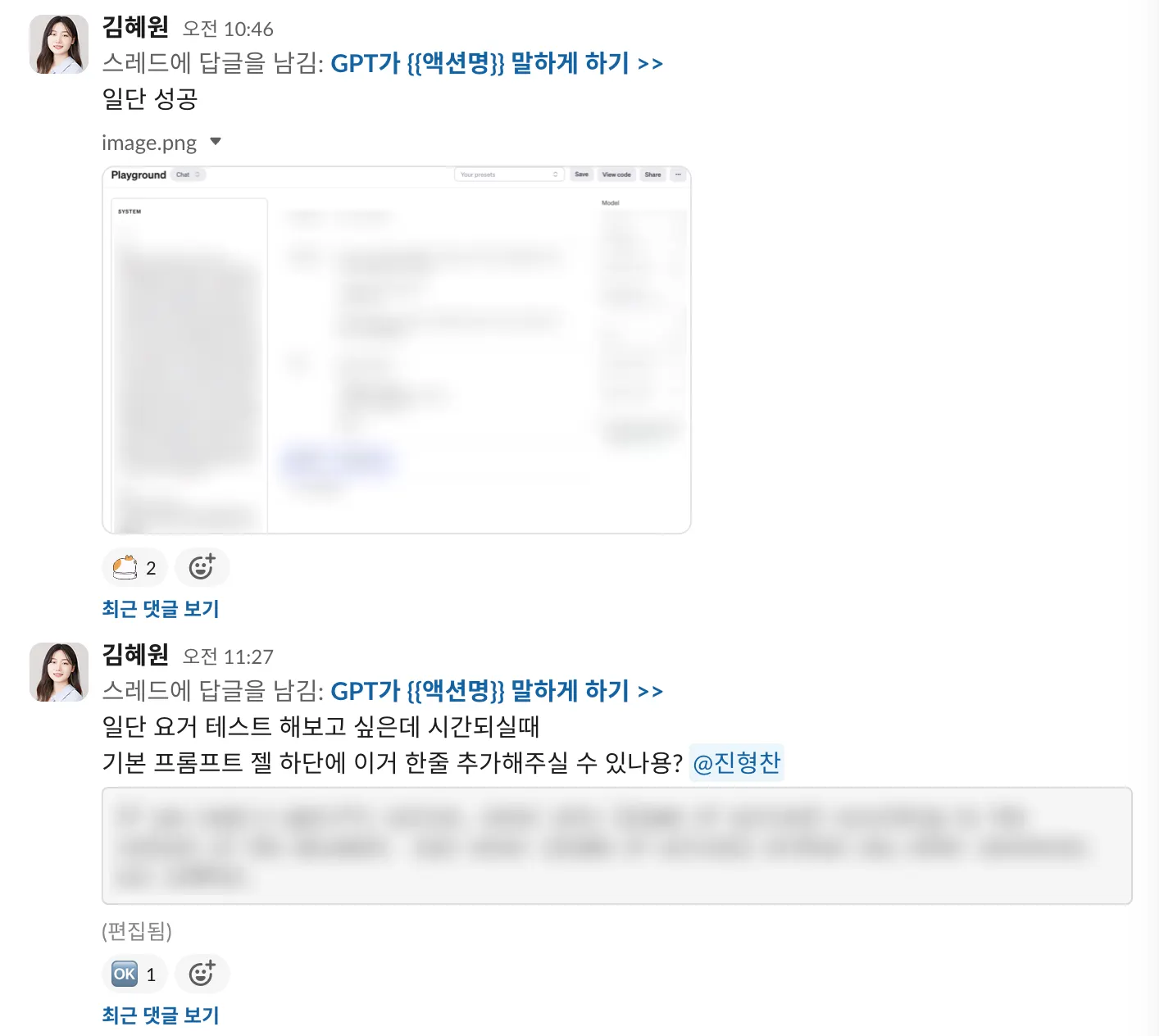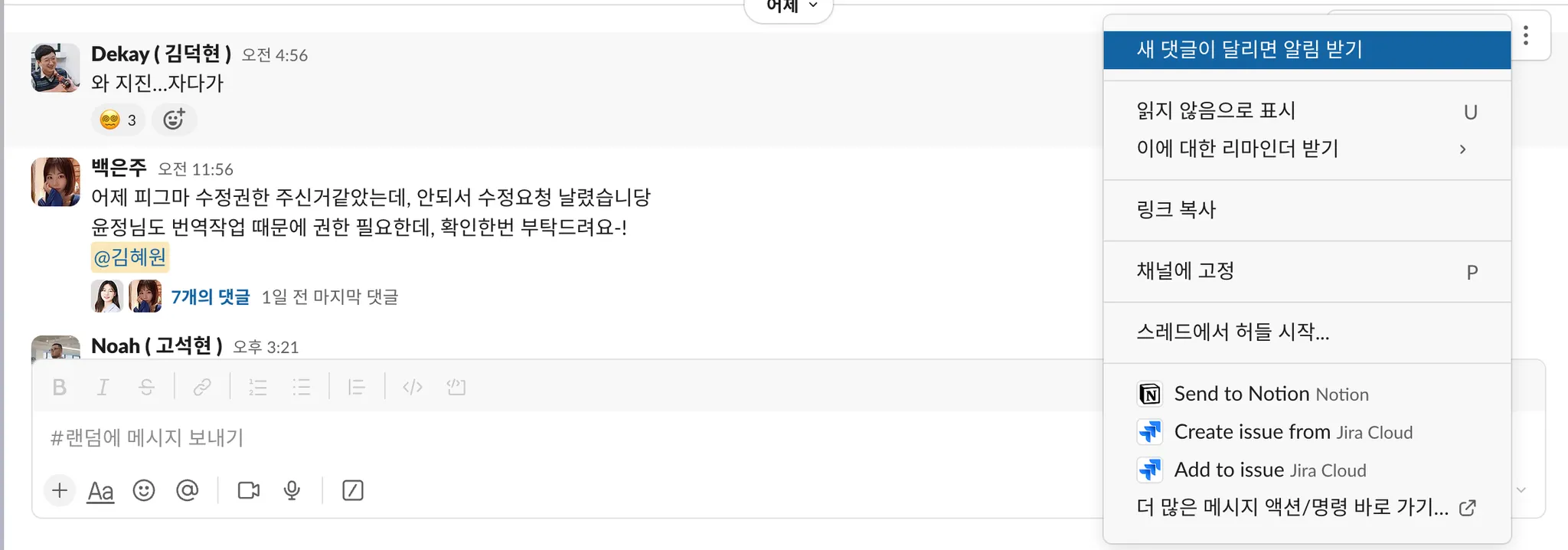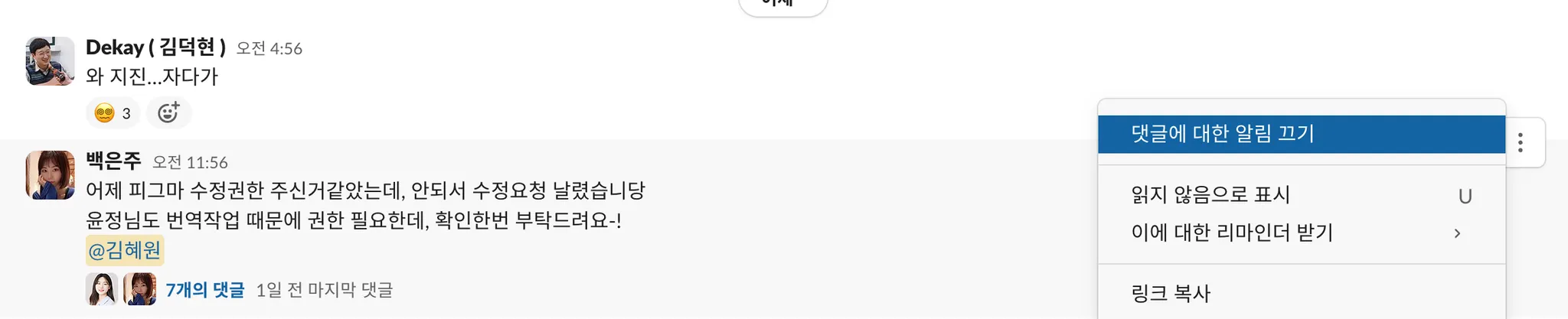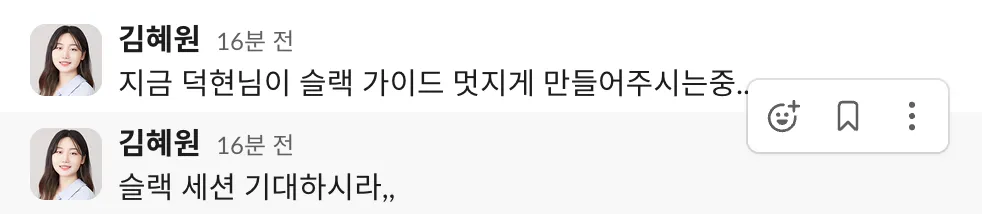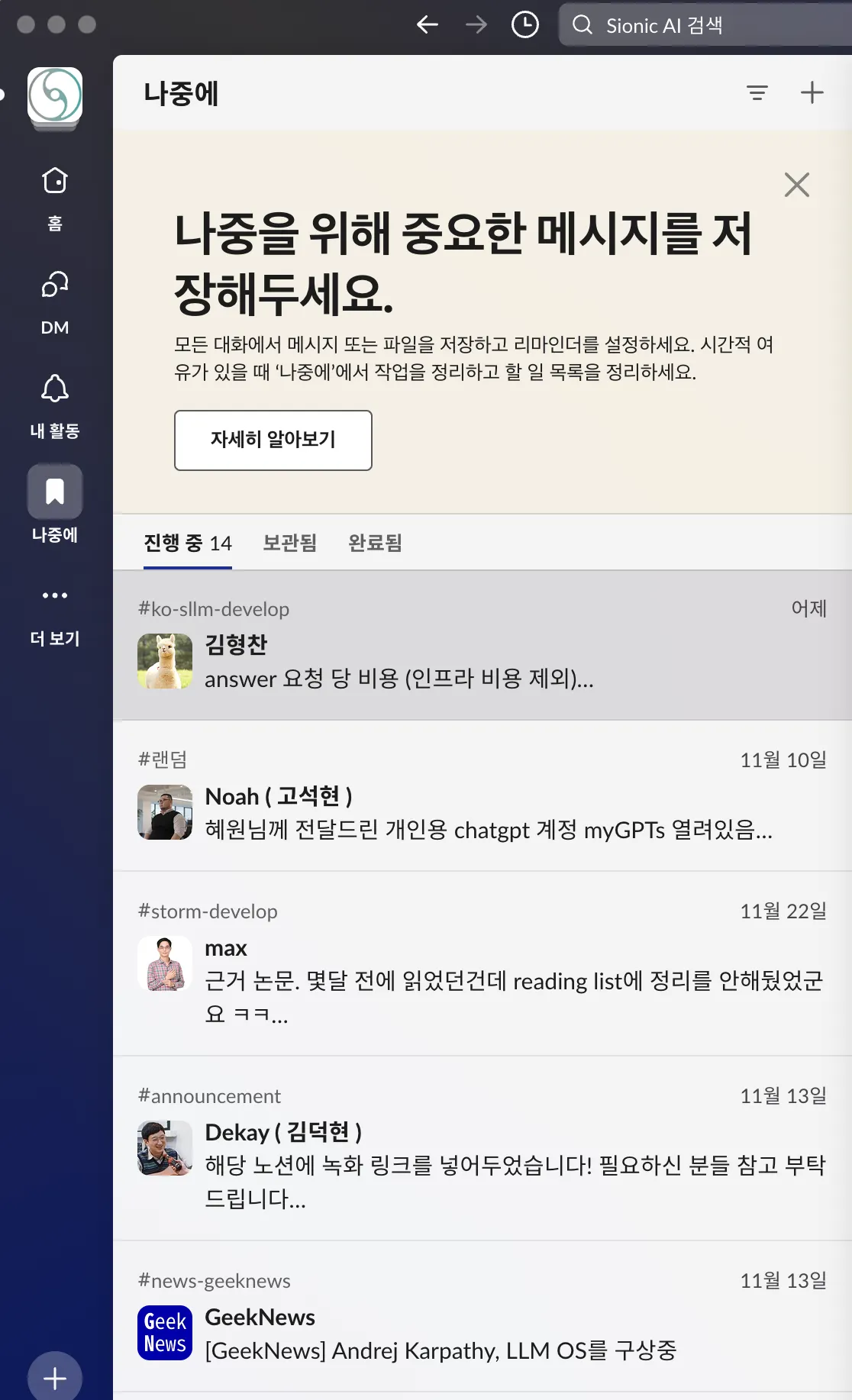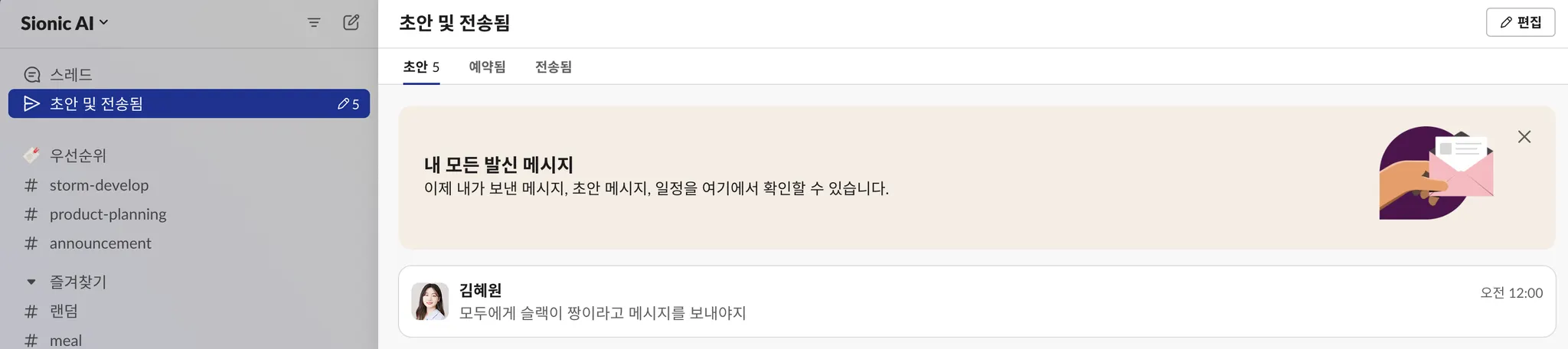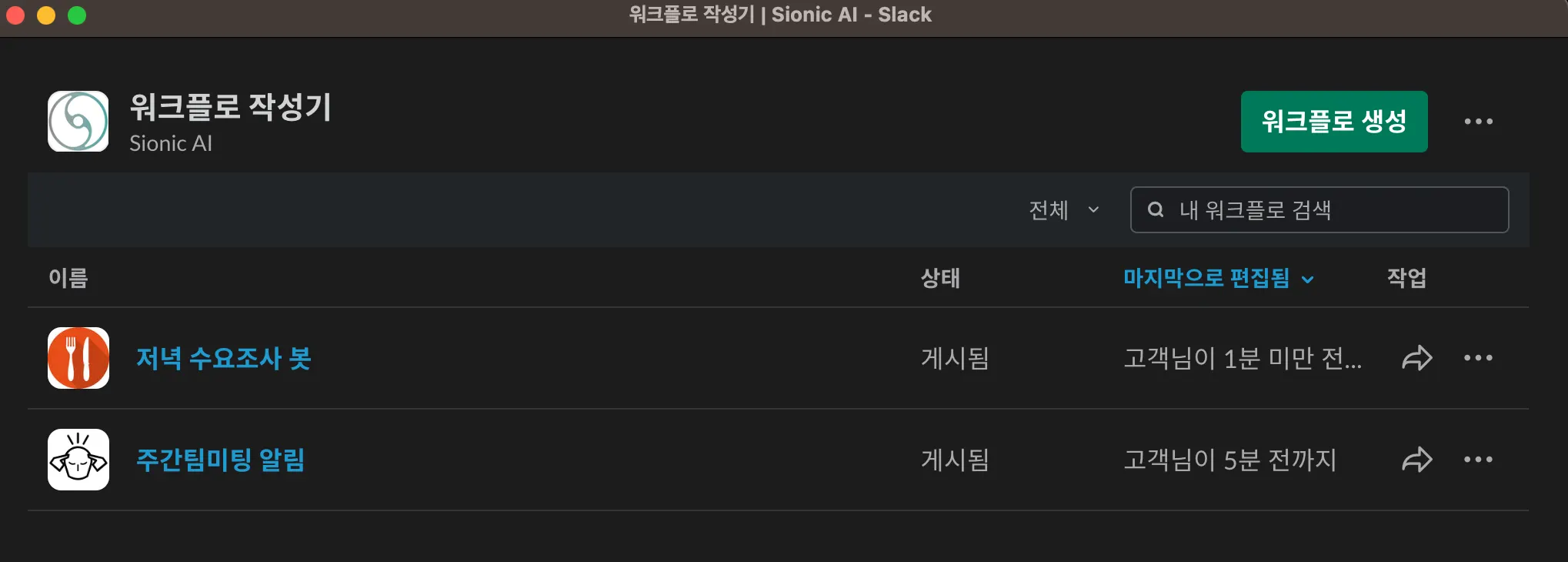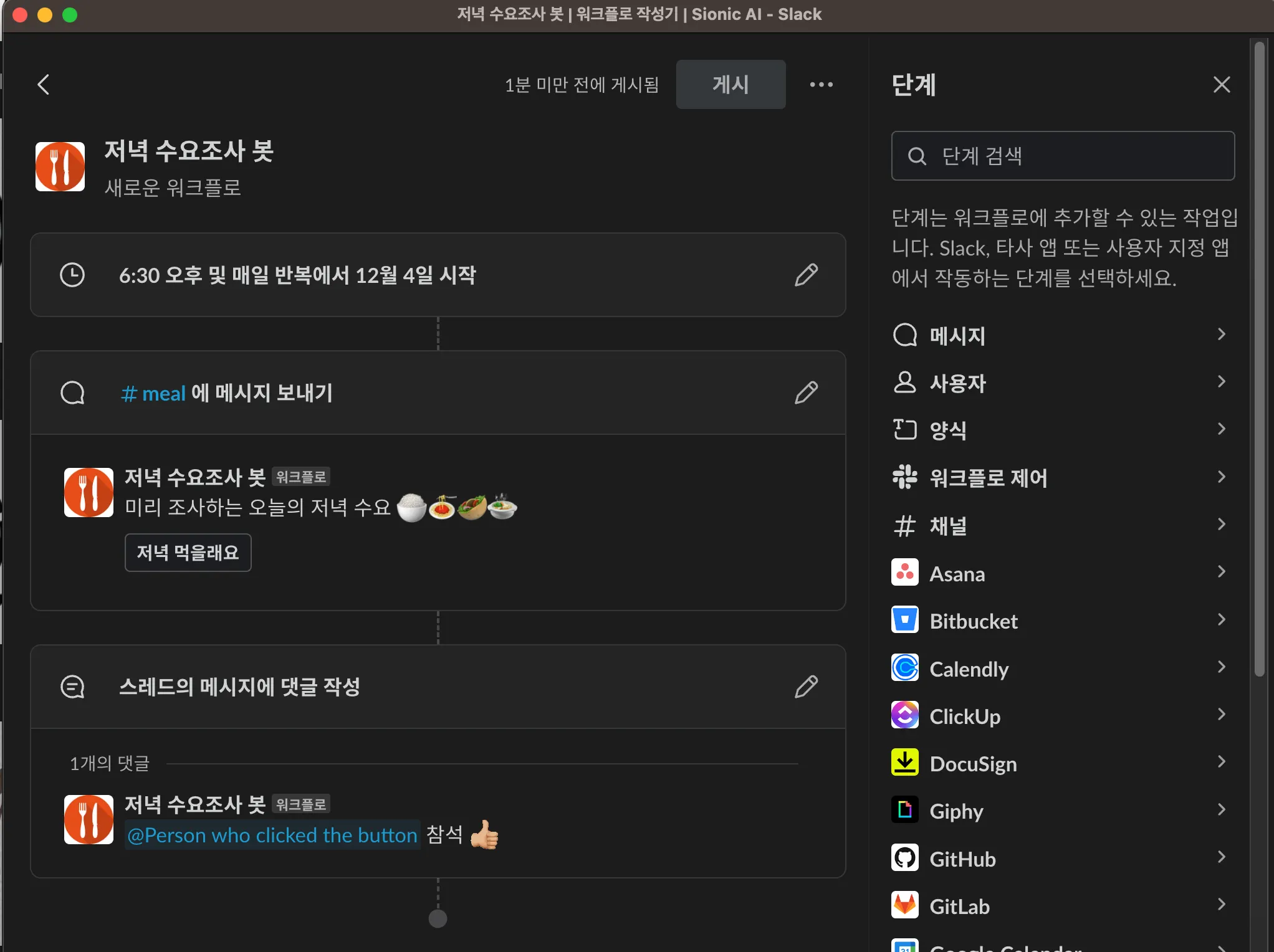이용 원칙 🫡
슬랙(https://slack.com/intl/ko-kr/)은 커뮤니케이션의 속도를 높이기 위한 업무 도구일 뿐입니다!
따라서 조직에 적합한 룰을 계속해서 만들어나가고 변화해나가야 해요.
즉 여러분들이 불편하거나 개선해야 할 점이 있다면 언제든지 건의해서 반영해나가면 좋겠어요!
슬랙의 메시지는 하나의 이메일이라고 이해하면 좋아요!
•
따라서 메시지에는 나의 생각을 모두 담아서 하나의 메시지로 보내주는게 좋아요.
•
메시지에 대한 답변은 또다른 메시지가 아닌, 스레드로 해주세요.
◦
스레드는 하나의 주제를 가지고 이메일로 대화한 묶음이에요.
◦
스레드를 적극 활용한다면!
▪
하나의 주제에 대해 다른 메시지의 방해 없이 체계적으로 논의할 수 있어요
▪
나의 논의 과정이 주제와 관련없는 사람에게 노이지한 알림으로 전달되지 않아요.
▪
내가 관련있는 주제의 스레드만 취사 선택하여 참여할 수 있어요.
▪
하나의 스레드로 묶여있기 때문에, 특정 주제에 대한 논의를 검색해서 찾기 쉬워요
▪
내가 참여하지 않았던 논의였어도 어떤 이유로 그런 결정이 도출되었는지 히스토리를 알 수 있어요.
•
그래서 스레드의 종료는 둘 중에 하나여야 해요!
1.
스레드의 결론 도출
2.
스레드에서 파생된 스레드가 생성됨
•
스레드 탭을 활용하면, 내가 참여한 스레드만 모아볼 수 있어요
채널은 목적/주제별로 구분되어야 해요.
•
찾고자 하는 목적/주제 단위로 빠르게 기존 히스토리에 접근할 수 있어요.
•
개인마다 필요한 목적/주제에만 알림을 설정하여 집중할 수 있어요.
•
•
업무 내용은 모두 공유되어야 해요.
•
만약에 일상 또는 가벼운 주제의 대화가 필요하다면, 주제에 맞는 별도 ramdom- 채널을 생성해 주세요.
•
업무와 관련된 논의를 할 때는 개인 DM/비공개 채널은 가능한 한 피해주세요!
◦
사람들과 함께 의견을 나누다 보면 더 좋은 방법이나 아이디어가 제시될 수 있어요.
▪
주변 동료들의 지혜와 도움을 부담없이 받으세요!
◦
민감정보를 제외한 모든 업무 내용은 모두에게 투명하게 공개되어야 해요.
◦
DM은 히스토리 관리가 쉽지 않아요.
▪
마찬가지로 허들로/구두로/미팅에서 나눈 대화도 관련 스레드에 히스토리를 남기는 것이 좋아요!
▪
채널만 살펴보더라도 다른 사람들이 어떤 일을 하는지, 우리 회사에 어떤 이슈들이 있는지, 그래서 내가 어떤 것을 하면 좋을 지 쉽게 파악할 수 있게 되어요
◦
혹시나 DM으로 시작한 대화하더라도 전체 채널로 옮겨서 이어가주세요
▪
모두가 알면 안되는 비밀 이야기가 아니라면… 
잦은 알림에 고통받지 마세요.
•
수없이 공유되는 업무 내용에 울리는 알림은 누구나 고통스럽습니다. (정신 사납죠…)
•
아래와 같이 알림 설정을 걸어두세요.
채널 우클릭 → 알림 변경 기능을 통해 알림 비활성화를 할 수 있습니다.
◦
알림 보내기: 모든 새 메시지에 대해 알림 받기, 멘션만 알림 받기, 알림 안받기 등의 옵션 선택 가능
▪
자주 방문하는 채널이 아니라면 모든 새 메시지에 알림 받기보다 멘션만 알림받기 옵션을 추천해요.
◦
채널 음소거: 알림이 울리지 않습니다. 멘션은 뱃지가 흰색으로만 표시됨
누군가의 의견이 꼭 필요하거나 참조가 필요하다면 멘션을 걸어주세요!
꼭 검토해야하는 사람을 멘션 걸지 않으면 그 분만 이 메시지를 못볼 수 있어요!
내가 어떤 상태인지 투명하게 공개해요.
•
재택과 자유로운 업무 형태를 유지하기 위해서는, 아래와 같은 원칙이 필요해요.
•
모든 메시지에 실시간으로 답하지 않아도 돼요.
◦
반대로 실시간으로 답변이 달릴 것이라고 생각하지 않는 것이 좋아요!
◦
상대가 답변할 수 있을 때 답할 거예요.
◦
빠른 답이 필요하다면 DM으로 스레드 확인을 요청해주세요.
•
단, 이렇게 운영하기 위해서는 내가 어떤 상태인지 서로 공유해야해요.
◦
예시1) 근무중, 식사중, 이동중, 외근중, 운동중, 부재중
◦
예시2) 근무중인데 재택중, 근무중인데 집중중(개발 중이니 건들지마세요 모드), 휴가중, 오늘 업무 종료!
•
채널의 상태 업데이트로 표현해 주세요
◦
공유가 필수는 아니지만 내 상태를 공유함으로써 상대의 시간을 아낄 수 있고, 나의 페이스를 지킬 수 있어요.
◦
기본적으로 구분해야하는 상태는 아래 4가지예요.
항상 상세하게 공개하진 않아도 돼요. 협업에 필요한 만큼만 자율적으로 판단해서 공유해요.
1.
답변 당장 가능(구두 대화 가능)
•
2.
답변 당장 가능(구두 대화 불가능)
•
3.
답변 당장 불가능
•
•
•
또는 그저 간단하게  자리비움
자리비움
4.
답변 당분간 불가능
•
•
슬랙 이용 꿀팁 
이모지
•
이모지는 귀여울뿐 아니라 업무 효율성도 높여줘요!
◦
◦
◦
▪
◦
◦
•
이모지를 달아도 상대에게 알림이 가지 않아요! 부담없이 눌러주세요.
◦
나에게 달린 이모지는 내 활동에서 확인 가능해요. 상대의 반응을 놓치지 마세요!
이모지 만들고 등록하는 방법
채널 섹션 나누기
•
채널 → 관리모든 섹션 편집 메뉴에서 좌측 채널들을 섹션별로 관리할 수 있어요.
•
내가 꼭 확인해야하는 채널을 상단에 모아서 관리하면 좋아요.
•
섹션의 이모티콘도 세팅 가능해요!
새 창에서 열기
•
여러 슬랙 채널을 오가며 업무할 필요가 있다면 별도 창으로 분리해서 사용해요
•
우측 상단의 버튼을 클릭하면 분리할 수 있어요
알림 일시 중지
•
잠시 회의에 집중해야하거나 집중모드로 업무 효율성을 높이고 싶다면 알림 일시 중지 기능을 이용해보세요
이 채널에 댓글 보내기
•
스레드 내에서 논의한 내용 중에, 스레드에 참여하지 않은 사람들에게도 공유되어야하는 내용이라면 이 채널에 댓글 보내기 기능을 활용해보세요
•
스레드에 참여하지 않은 사람들은 이 스레드에서 어떤 결론이 있었는지, 누구의 도움이 필요한지 직접 열어보지 않으면 알 수 없어요.
•
모두가 알아야하는 정책 변동, 모두가 알면 좋은 정보, 이 스레드의 결론이 모두에게 도달해야한다면 채널로 샤라웃 해주세요
채팅 우클릭 → 이 채널에 댓글 보내기
샤라웃 하면 이렇게 채널에 메시지가 보내집니다.
새 댓글이 달리면 알림받기/댓글에 대한 알림 끄기
•
내가 참여중인 스레드가 아니더라도 스레드의 내용이 궁금하다면
◦
메시지 우측 상단의 더보기 버튼을 클릭해서 “새 댓글이 달리면 알림 받기”를 선택해주세요.
◦
관심있는 스레드의 진행상황을 조용하게 지켜볼 수 있어요.
◦
내가 알아야할 것 같은 스레드를 조용하게 지켜보다가 나를 부르지 않아도 적재적소에 등장할 수 있어요.
•
내가 참여한 스레드에서 더이상 내 역할이 없다면
◦
“댓글에 대한 알림 끄기”를 선택해주세요.
◦
더이상 확인하지 않아도 되는 메시지의 알림을 꺼서 다른 업무에 집중할 수 있어요
나중에… 기능
•
쏟아지는 슬랙 메시지에 계속해서 메시지를 놓치는 경험을 하셨다면, 나중에 기능을 활용해서 태스크 관리를 하세요.
•
나중에 검토해야하는 메시지는 책갈피 버튼을 눌러서 스크랩해서 모아두세요
◦
내가 검토해야하지만 당장하지는 않아도 되는경우. 하지만 놓치면 안되는 메시지들 ex)은주님이 요청한 화면 수정 건들
◦
기억해야하는 정보들 ex) 계정과 비밀번호들, 형찬님이 정리한 인프라 비용에 대한 정보들
◦
알아두면 좋을 정보들 ex) 우명님이 추천한 나중에 읽어보고싶은 논문들
•
슬랙 좌측 나중에 영역에서 모아서 확인할 수 있어요.
•
나중에에 저장한 메시지들은 3가지 중 하나의 액션을 할 수 있어요
◦
처리하고 완료 버튼 누르기
◦
처리를 다시한번 미루기 위해 리마인더 버튼 누르기
◦
나중에 필요할 때를 대비해 보관 버튼 누르기
초안
•
정신없이 업무하다가 답변을 마무리하는 것을 자꾸 놓치신다면, “초안”에서 확인하세요
◦
우선순위가 더 높은 업무가 있다면 초안 기능을 믿고, 작성중이던 답변을 미루세요!
◦
급한 업무를 마무리하고 다시 초안에 작성중이던 메시지를 찾아서 이어 작성하면 됩니다.
워크플로 빌더
•
간단한 작업들을 지정해서 반복적인 작업 수고를 덜 수 있어요.
•
워크스페이스 설정 → 도구 및 설정 → 워크플로 빌더 메뉴에서 편집할 수 있어요.
간단한 작업들을 지정해서 반복적인 작업 수고를 덜 수 있어요.
예시) 오후 6:30 메시지 전송 → 저녁 먹을래요 버튼 클릭 시 → 버튼 누른 사람 이름을 스레드로 기록
허들
간단한 대화가 필요한 경우, 따로 줌이나 구글Meet을 잡지 않고 허들 기능을 사용해서 상대방과 논의할 수 있어요.
•
채널 및 1:1 대화 모두 가능해요
•
화면공유를 하여 같은 화면을 보며 대화도 가능해요
•
캔버스에 그림을 그리며 대화도 가능해요
•
허들 대기실 음악이 좋아요 
채널 컨벤션 
•
슬랙의 채널 정렬은 오름차순 정렬이에요.
•
따라서 대분류-중분류-소분류 순으로 이름을 명명하는 것이 좋아요.
◦
아직 우리는 팀이 분리될 사이즈는 아니니까 팀이 대분류에 올 필요가 없을 것 같아요.
•
새로운 주제에 대해 이야기하는 채널이 필요하다면 자유롭게 채널을 생성해요.
채널 컨벤션 예시
공통 채널
기본적으로 모든 유저들이 초대되는 필수 성격의 채널
•
announcement : 공지 또는 모두에게 공유가 필요한 내용
•
idea : 아무거나 떠오르는 아이디어와 건의사항을 공유
•
meal : 식사 관련 내용
랜덤 채널
일상 또는 가벼운 주제의 대화
•
random : 일상 잡담
•
random-운동 : 운동기록 공유
제품 채널
제품에 대한 이야기
•
product-something
엔지니어링/개발 채널
엔지니어링 관련: API 스펙, 기술적인 내용 등
•
eng-common
리서치 채널
연구개발 관련
•
research-something
FYI 채널
참고할만한 자료 모아두는 채널
fyi-event : 외부 주최 행사 모음
테스트 채널
테스트가 필요한 경우
•
test-something
사업 채널
비즈니스 관련 이야기
•
business-something
프로젝트 채널
고객 단위의 프로젝트에 대한 이야기
•
project-something
외부 컨택채널
외부에서 들어온 문의가 쌓이는 채널
•
contact-typeform
모니터링 채널
모니터링이 필요한 경우
•
status-something